Tabulky Google obsahují různé možnosti formátování pro uživatele. Jeho uživatelé mohou použít alternativní barvu buněk, tučné písmo, kurzívu, podtržení a formátování písma na buňky tabulky v Tabulkách.
Tyto možnosti formátování vizuálně vylepšují tabulky.
Tabulky Google také obsahují praktický nástroj pro podmíněné formátování, který umožňuje uživatelům aplikovat vybrané styly formátování na buňky, které odpovídají zadané podmínce.
Pomocí tohoto nástroje můžete použít podmíněné formátování na vybraný rozsah buněk, který je založen na hodnotě jiné buňky.
Jak mohu použít podmíněné formátování založené na jiné buňce v Tabulkách Google?
1. Použijte podmíněné formátování založené na hodnotě jedné buňky
- Nejprve otevřete prázdnou tabulku v Tabulkách Google.
- Dále zadejte fiktivní data zobrazená na snímku přímo níže v rozsahu buněk B2: B5.
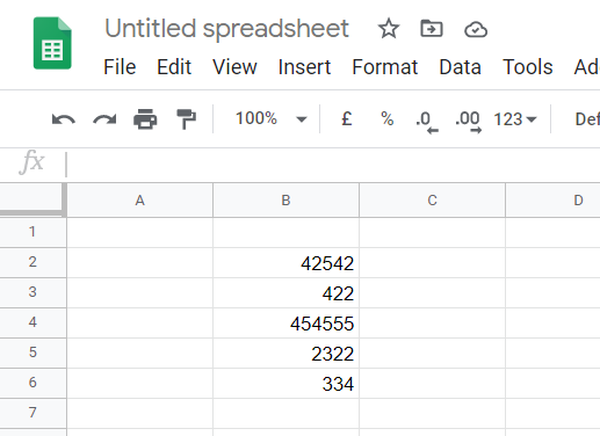
- Zadejte hodnotu 450 v buňce C2.
- Vyberte rozsah buněk B2: B6 podržením levého tlačítka myši a tažením kurzoru nad nimi.
- Klepněte na Formát otevřete tuto nabídku.
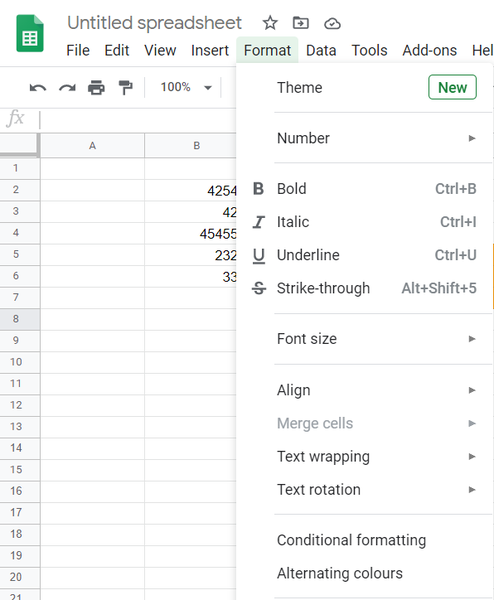
- Poté vyberte Podmíněné formátování otevřete boční panel zobrazený přímo níže.
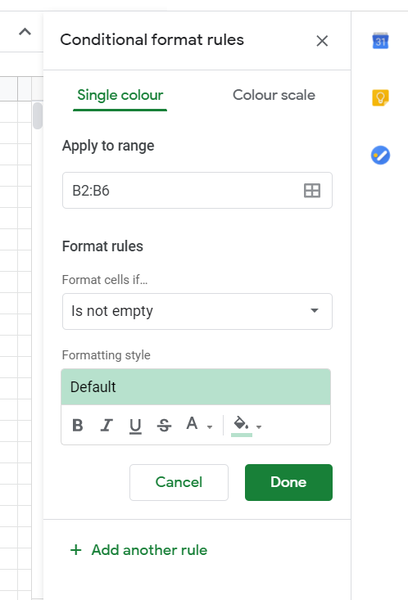
- Vybrat větší než v rozbalovací nabídce Formátovat buňky, pokud.
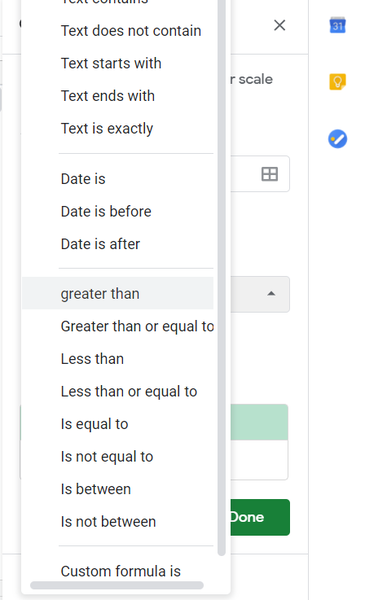
- Enter = 2 $ v textovém poli Hodnota nebo formátování, což je odkaz na buňku C2.
- Klikněte na ikonu Vyplň barvu tlačítko v poli Formátování stylů.
- Poté vyberte na paletě oranžovou barvu.
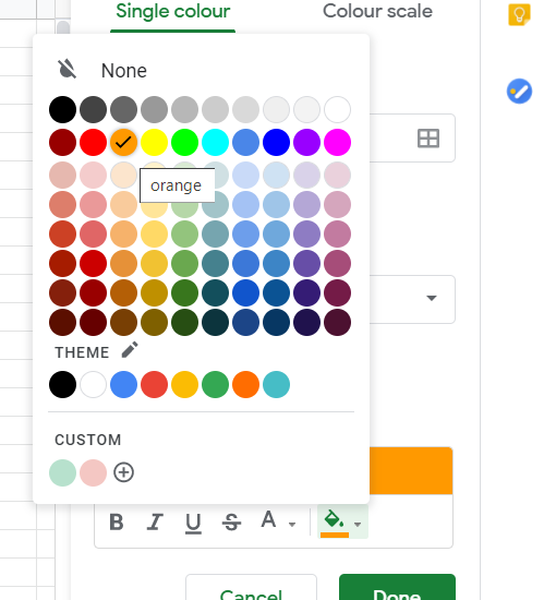
- Klikněte na ikonu B Tučné tlačítko.
- zmáčkni Hotovo knoflík.
Buňky B2, B4 a B5 v rozsahu B2: B6 nyní budou mít oranžové buňky a tučný text, jak je znázorněno na snímku obrazovky přímo níže.
Tyto buňky mají vybrané formátování aplikované na ně, protože obsahují vyšší čísla než hodnota v C2, na které je podmínka založena.
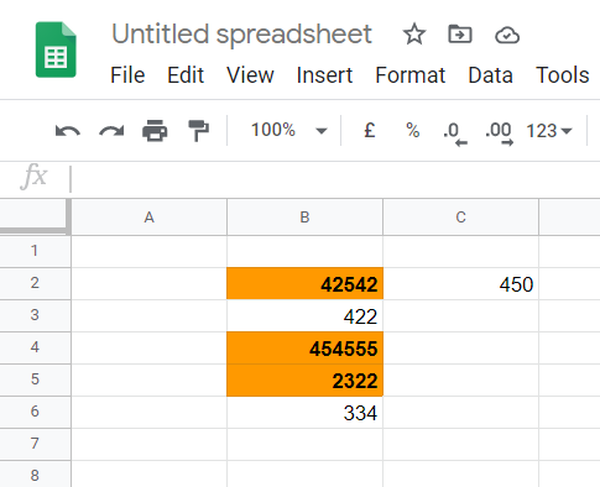
Všimněte si, že odkazy na buňky musí být vždy zadány jako vzorec s = před odkazem. Mezi písmeny sloupců a čísly řádků musí také vždy obsahovat znak $.
Na buňky, které obsahují data, můžete použít podmíněné formátování. Můžete například vybrat Datum je dříve možnost použít formátování na rozsah buněk, který zahrnuje data založená na datu v odkazované buňce.
Nabídka Formát buněk, pokud obsahuje také několik možností textu. The Text je přesně volba by použila formátování na buňky s textem, který přesně odpovídá tomu odkazovanému.
2. Použijte podmíněné formátování založené na více hodnotách buněk ve sloupcích
- Otevřete prázdnou tabulku.
- Dále zadejte fiktivní data ve sloupcích A, B, C a D přesně tak, jak je znázorněno na snímku přímo níže.
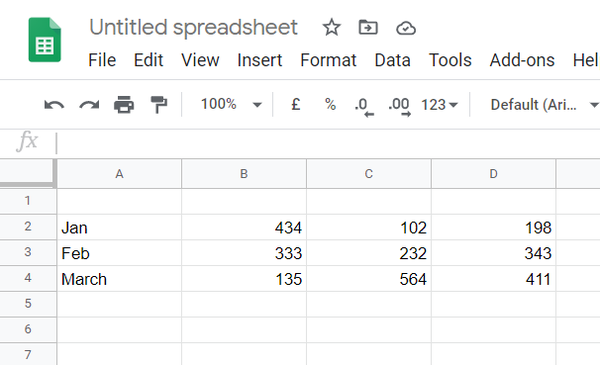
- Vyberte oblast buněk A2: A4.
- Klikněte na ikonu Formát Jídelní lístek.
- Vybrat Podmíněné formátování otevřete tento nástroj.
- Vyberte nabídku Formát buněk, pokud ji chcete vybrat Vlastní vzorec je.
- Do pole Hodnota zadejte tento vzorec: = NEBO (B2<200, C2<200, D2<200).
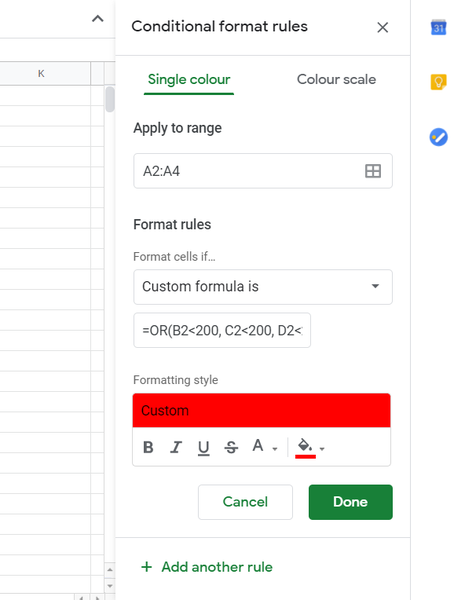
- Poté klikněte Vyplň barvu vyberte formátování červených krvinek.
- Klikněte na ikonu Hotovo volba.
To, co jste provedli v příkladu výše, je použití formátování červených krvinek na buňky A2 a A4 na základě všech hodnot buněk v jejich řádcích (ve sloupcích B až D).
Protože řádky pro leden a březen zahrnují buňky s hodnotami menšími než 200, použije se na záhlaví řádků leden a březen červené formátování.
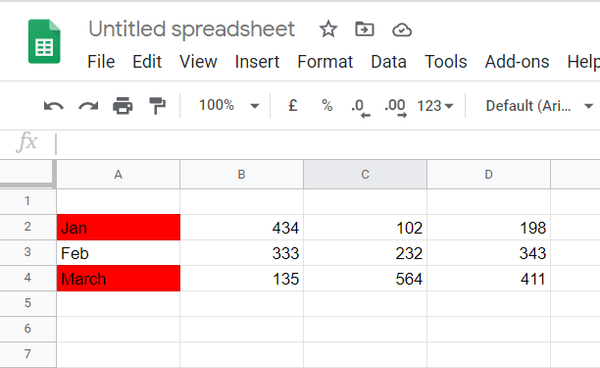
Výše uvedené příklady ukazují, jak použít relativně základní podmíněné formátování na tabulky v Tabulkách Google.
Prezentaci tabulek můžete vylepšit mnoha způsoby použitím podmíněného formátování pomocí vlastních vzorců a dalších možností v rozbalovací nabídce Formátovat buňky.
- tabulkový kalkulátor
 Friendoffriends
Friendoffriends
![Podmíněné formátování založené na jiné buňce [Tabulky Google]](https://friend-of-friends.com/storage/img/images_7/conditional-formatting-based-on-another-cell-[google-sheets].jpeg)
![Upgrade slevy na Windows 8 Pro ze systému Windows XP a získejte slevu 15% [obchodní uživatelé]](https://friend-of-friends.com/storage/img/images/windows-8-pro-discount-upgrade-from-windows-xp-and-get-15-off-[business-users]_2.jpg)

